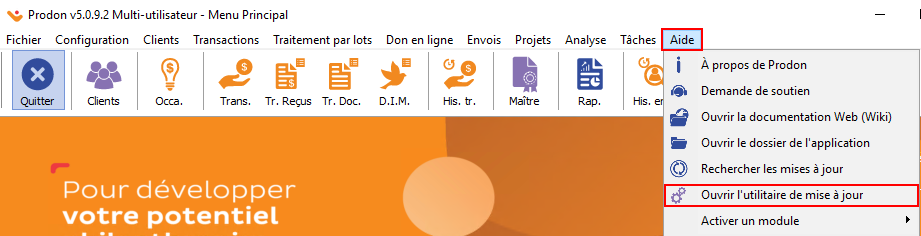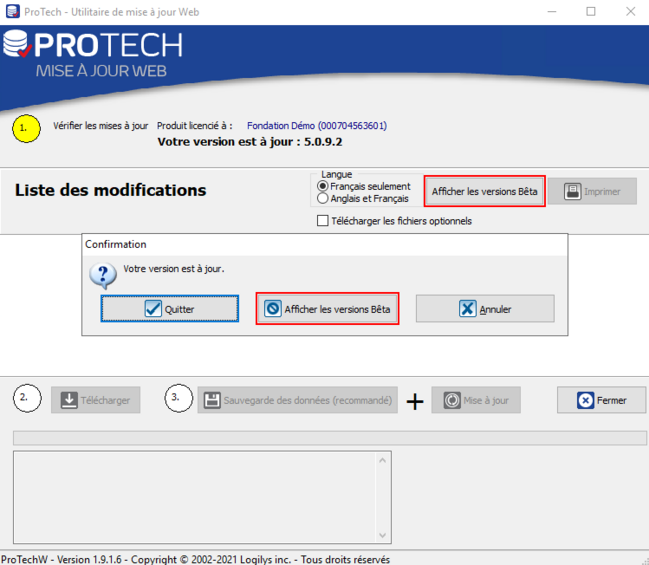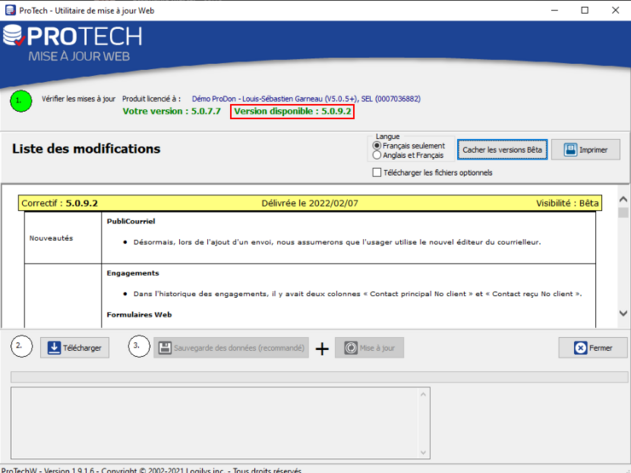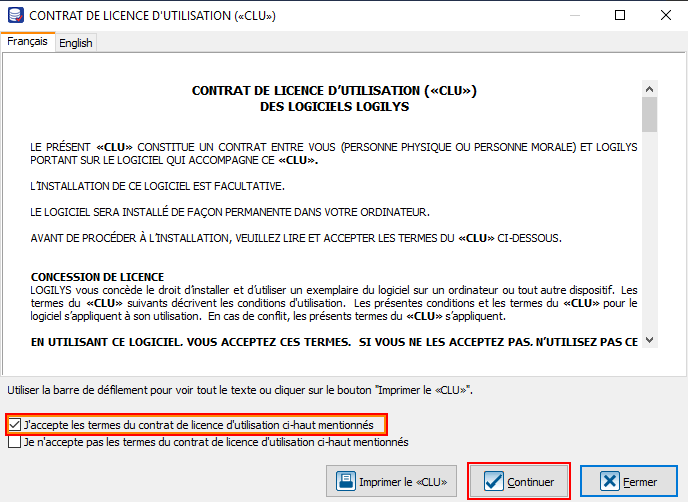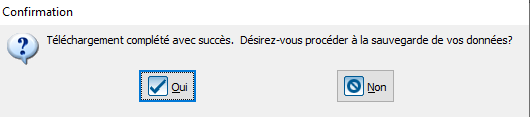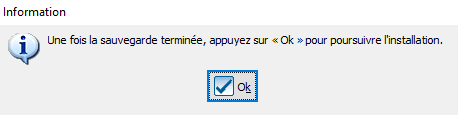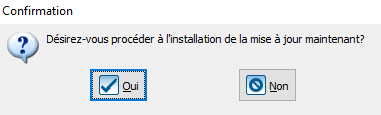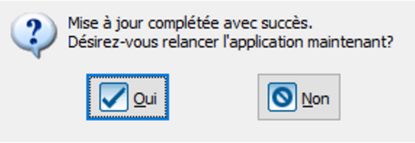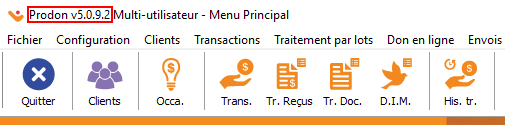ProDon:Fonctionnalité pour couvrir les frais administratifs : Différence entre versions
(→Procédure pour effectuer la mise à jour de la version de Prodon) (Balise : Éditeur visuel) |
(→Procédure pour effectuer la mise à jour de la version de Prodon) (Balise : Éditeur visuel) |
||
| Ligne 48 : | Ligne 48 : | ||
|[[Fichier:ProDon5 Fonctionnalité pour couvrir les frais administratifs 008.png|centré|415x415px]] | |[[Fichier:ProDon5 Fonctionnalité pour couvrir les frais administratifs 008.png|centré|415x415px]] | ||
|} | |} | ||
| + | Une fois le redémarrage de Prodon terminé, Prodon affiche que vous êtes à la version « 5.0.9.2. ». | ||
| + | '''NOTE:''' Si ce n’est pas le cas, communiquer avec Logilys. | ||
| + | {| class="wikitable" | ||
| + | |[[Fichier:ProDon5 Fonctionnalité pour couvrir les frais administratifs 009.png|centré|505x505px]] | ||
| + | |} | ||
| + | |||
| + | == Configuration de la fonctionnalité de frais administratifs == | ||
| + | Pour rendre disponible la fonctionnalité à vos donateurs, vous devrez configurer 3 éléments : | ||
| + | * Une occasion et une activité pour recevoir la contribution aux « frais administratifs ». | ||
| + | * Activer et configurer l’option dans chaque formulaire web. | ||
| + | * Configurer le texte demandant au donateur de majorer son don (facultatif). | ||
| + | |||
| + | === Occasion et activité === | ||
| + | Les montants pour couvrir les frais administratifs sont des dons supplémentaires calculés selon un pourcentage préétabli et suggéré à votre donateur. Ces montants peuvent donc être admissibles à des reçus de charités si vous le désirez. | ||
| + | |||
| + | Ces montants seront inscrits dans '''1''' occasion et '''1''' activité de votre choix par formulaire. | ||
| + | |||
| + | Il y a donc 3 stratégies possibles pour la gestion des occasions et activités. | ||
| + | # Utiliser une activité déjà existante dans le formulaire (par exemple l’activité « Don »). | ||
| + | # Créer une nouvelle activité dans chaque occasion reliée à un formulaire (par exemple une activité « Contribution volontaire aux frais »). | ||
| + | # Créer une nouvelle occasion et activité ayant pour unique but de recevoir tous les frais de tous les formulaires (par exemple une occasion « Dons pour frais en ligne » et une activité « Majoration de don »). | ||
| + | '''À retenir :''' | ||
| + | * 1 Don + 1 majoration pour couvrir les frais = 2 transactions dans Prodon. | ||
| + | * Le statut de reçu de l’activité de frais sera important (par exemple, si vous indiquez aucun reçu, le don complémentaire ne sera jamais cumulé au reçu). | ||
| + | * L’affectation comptable de l’activité de frais sera importante (par exemple, si vous utilisez une activité distincte, vous pourrez diriger les frais vers une affectation distincte). | ||
| + | * La stratégie choisie aura un impact sur les rapports (par exemple, si j’utilise une occasion/activité différente et qu’ensuite je produis un bilan de l’occasion du formulaire, le montant total sera inférieur aux sommes recueillies via ce formulaire). | ||
| + | |||
| + | === Backoffice === | ||
| + | Au besoin, vous pouvez changer le texte qui accompagne la case à cocher offrant au donateur de contribuer aux frais de la transaction. | ||
| + | # Allez dans le backoffice de JeDonneEnLigne. | ||
| + | # Allez dans les groupes de Libellés. | ||
| + | # Modifiez le groupe de libellés souhaité. | ||
| + | # Recherchez le mot « Frais » dans la colonne « Description » | ||
| + | # Changez le texte dans « Valeur ». | ||
| + | '''Attention :''' le montant est un champ de fusion qui indiquera le montant calculé de la contribution supplémentaire. | ||
| + | |||
| + | {| class="wikitable" | ||
| + | | | ||
| + | |} | ||
{{BasPage_ProDon_Version|5.0.9.2}} | {{BasPage_ProDon_Version|5.0.9.2}} | ||
Version du 6 juillet 2022 à 14:26
| Fonctionnalité pour couvrir les frais administratifs |
Introduction
Il est maintenant possible de demander au donateur s'il désire majorer légèrement son don, afin d'aider l'organisme à couvrir les frais de traitement transactionnel. Vous devrez faire quelques opérations simples pour installer la mise à jour et activer la fonctionnalité.
Procédure pour effectuer la mise à jour de la version de Prodon
À partir de votre logiciel :
| Allez au menu « Aide », puis cliquez sur « Ouvrir l’utilitaire de mise à jour ». |
Répondre « Oui » à la question suivante « Voulez-vous appeler l’utilitaire de mise à jour maintenant. ».
| Cliquez sur « Afficher les versions Bêta ».
NOTE : Si votre version est déjà à jour, vous verrez le bouton à 2 endroits, sinon vous verrez seulement 1 des 2 boutons. |
La version disponible pour vous est la 5.0.9.2.
NOTE: Si vous ne voyez pas la version 5.0.9.2, veuillez communiquer avec Logilys.
Cliquez sur « Télécharger ».
Veuillez lire et accepter le contrat de licence d’utilisation puis cliquez sur « Continuer ».
Cliquez sur « Oui » pour effectuer la sauvegarde.
Cliquez sur « Ok » pour poursuivre l’installation.
Cliquez sur « Oui » pour installer la mise à jour maintenant.
Cliquez sur « Oui » pour lancer l’application.
Une fois le redémarrage de Prodon terminé, Prodon affiche que vous êtes à la version « 5.0.9.2. ».
NOTE: Si ce n’est pas le cas, communiquer avec Logilys.
Configuration de la fonctionnalité de frais administratifs
Pour rendre disponible la fonctionnalité à vos donateurs, vous devrez configurer 3 éléments :
- Une occasion et une activité pour recevoir la contribution aux « frais administratifs ».
- Activer et configurer l’option dans chaque formulaire web.
- Configurer le texte demandant au donateur de majorer son don (facultatif).
Occasion et activité
Les montants pour couvrir les frais administratifs sont des dons supplémentaires calculés selon un pourcentage préétabli et suggéré à votre donateur. Ces montants peuvent donc être admissibles à des reçus de charités si vous le désirez.
Ces montants seront inscrits dans 1 occasion et 1 activité de votre choix par formulaire.
Il y a donc 3 stratégies possibles pour la gestion des occasions et activités.
- Utiliser une activité déjà existante dans le formulaire (par exemple l’activité « Don »).
- Créer une nouvelle activité dans chaque occasion reliée à un formulaire (par exemple une activité « Contribution volontaire aux frais »).
- Créer une nouvelle occasion et activité ayant pour unique but de recevoir tous les frais de tous les formulaires (par exemple une occasion « Dons pour frais en ligne » et une activité « Majoration de don »).
À retenir :
- 1 Don + 1 majoration pour couvrir les frais = 2 transactions dans Prodon.
- Le statut de reçu de l’activité de frais sera important (par exemple, si vous indiquez aucun reçu, le don complémentaire ne sera jamais cumulé au reçu).
- L’affectation comptable de l’activité de frais sera importante (par exemple, si vous utilisez une activité distincte, vous pourrez diriger les frais vers une affectation distincte).
- La stratégie choisie aura un impact sur les rapports (par exemple, si j’utilise une occasion/activité différente et qu’ensuite je produis un bilan de l’occasion du formulaire, le montant total sera inférieur aux sommes recueillies via ce formulaire).
Backoffice
Au besoin, vous pouvez changer le texte qui accompagne la case à cocher offrant au donateur de contribuer aux frais de la transaction.
- Allez dans le backoffice de JeDonneEnLigne.
- Allez dans les groupes de Libellés.
- Modifiez le groupe de libellés souhaité.
- Recherchez le mot « Frais » dans la colonne « Description »
- Changez le texte dans « Valeur ».
Attention : le montant est un champ de fusion qui indiquera le montant calculé de la contribution supplémentaire.
Nom du document : ProDon:Fonctionnalité pour couvrir les frais administratifs
Version : 5.0.9.2